
Как и другие операционные системы, MacOS то и дело пытается установить обновления. Обычно это происходит автоматически ночью, когда вы не используете свой MacBook или iMac, при условии, что он не выключен и подключен к сети, но в некоторых случаях (например, если какое-то запущенное ПО мешает обновлению), вы можете ежедневно получать уведомление о том, что не удалось установить обновления с предложением сделать это сейчас или напомнить позже: через час или завтра.
Отключение автоматических обновлений в MacOS
Прежде всего отмечу, что обновления ОС все-таки лучше устанавливать, так что даже если вы отключите их, рекомендую иногда выделять время на ручную установку выпущенных обновлений: они могут устранять ошибки, закрывать дыры в безопасности и исправлять какие-то еще нюансы в работе вашего Mac.
Шаги будут следующими:
- В главном меню (нажав по «яблоку» вверху слева) откройте системные настройки Mac OS.

- Выберите пункт «Обновление ПО».

- В окне «Обновление ПО» вы можете просто снять отметку «Автоматически устанавливать обновления ПО» (затем подтвердить отключение и ввести пароль аккаунта), но лучше зайти в раздел «Дополнительно».

- В разделе «Дополнительно» снимите отметки с тех пунктов, которые требуется отключить (отключение первого пункта снимает отметки и для всех остальных пунктов), здесь доступны отключение проверки наличия обновлений, автоматической загрузки обновлений, отдельно установка обновлений MacOS и программ из магазина App Store. Для применения изменений потребуется ввод пароля учетной записи.

- Примените сделанные настройки.
Mac OS. Отключение обновлений и уведомлений
На этом весь процесс отключения обновлений ОС на Mac завершен.
В дальнейшем, если вы захотите установить обновления вручную, зайдите в системные настройки — обновление ПО: будет выполнен поиск доступных обновлений с возможностью их установить. Там же можно будет вновь включить автоматическую установку обновлений Mac OS при необходимости.
Дополнительно, вы можете отключить обновления приложений из App Store в настройках самого магазина приложений: запускаем App Store, в главном меню открываем настройки и снимает отметку «Автоматические обновления».
Источник: remontka.pro
Как правильно удалять программы на Mac [4 способа]
Как отключить автоматическую проверку и установку обновлений в MacOS

Компания Apple постоянно модернизирует свою операционную систему MacOS, раз в год выпуская крупные обновления, и практически каждый месяц предлагая небольшие апдейты. Далеко не все пользователи хотят устанавливать обновление сразу после того, как оно стало доступно. Однако, предложение об установки обновления сопровождается навязчивыми уведомлениями, которые будут появляться каждый день после того, как обновление стало доступно, вплоть до его установки. В данной статье рассмотрим, как отключить автоматическую проверку наличия обновления на MacOS.
Оглавление: 1. Как отключить автоматический поиск и установку обновлений в MacOS 2. Как проверить наличие обновлений в MacOS
Как отключить автоматический поиск и установку обновлений в MacOS
Чтобы отключить автоматический поиск и установку обновлений на MacBook, iMac и других компьютерах с операционной системой MacOS, необходимо нажать на значок яблока в левом верхнем углу, после чего перейти в “Системные настройки”.
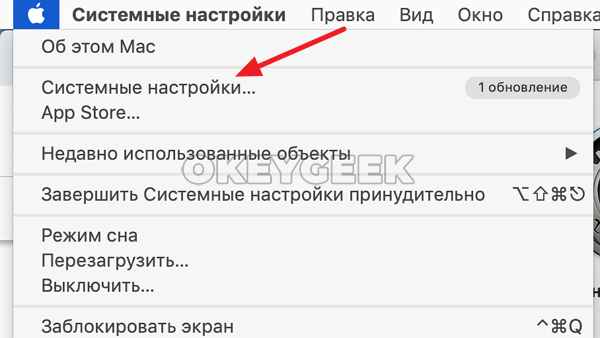
Здесь выберите пункт “Обновление ПО”.
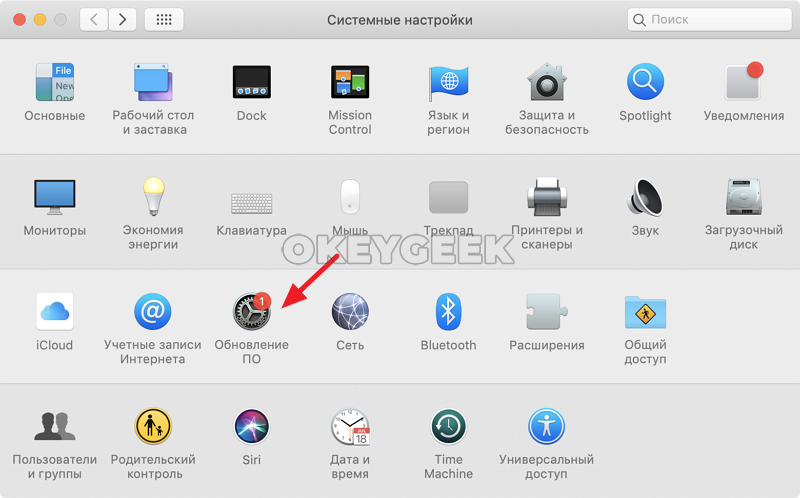
Снимите внизу галочку с пункта “Автоматически устанавливать обновление ПО Mac”.
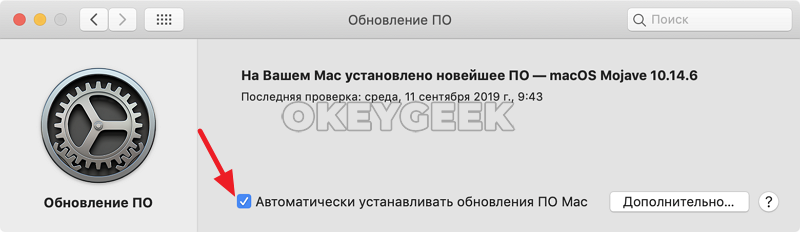
Нажмите “Выключить автоматические обновления” во всплывающем окне.
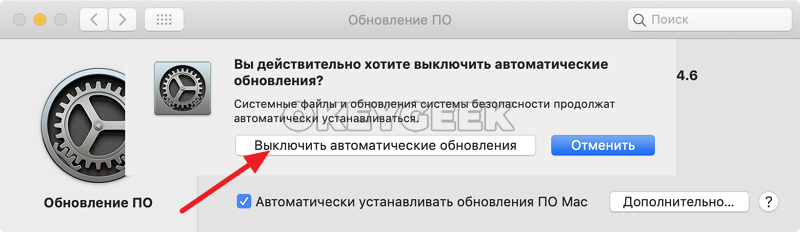
Обратите внимание: При попытке снять галочку, система потребует ввод пароля от используемой учетной записи.
Далее нажмите на пункт “Дополнительно”.
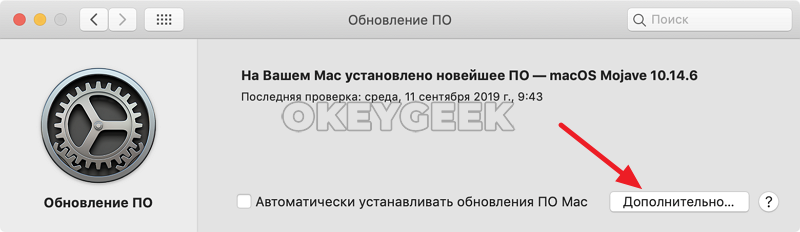
Здесь также снимите галочки со всех пунктов, чтобы полностью избавиться от автоматических действий системы по установке и поиску обновлений.

Как проверить наличие обновлений в MacOS
Если вы отключили автоматическую установку обновлений в MacOS, вам не будут выдаваться уведомления о выходе новых версий операционной системы. Но установить обновления все еще можно будет, в ручном режиме проверив их наличие, после чего начав установку.
Чтобы проверить наличие доступных обновлений в MacOS, нажмите на значок яблока в левом верхнем углу экрана и перейдит в “Системные настройки”.
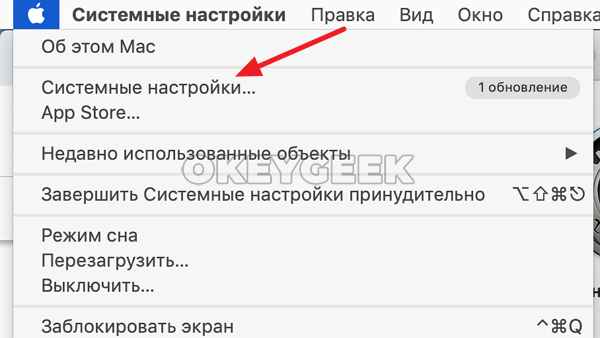
Обратите внимание: Если система уже знает о наличии обновления для установки, возле пункта “Системные настройки” будет содержаться информация о том, что доступно обновление.
Далее перейдите в раздел “Обновление ПО”.
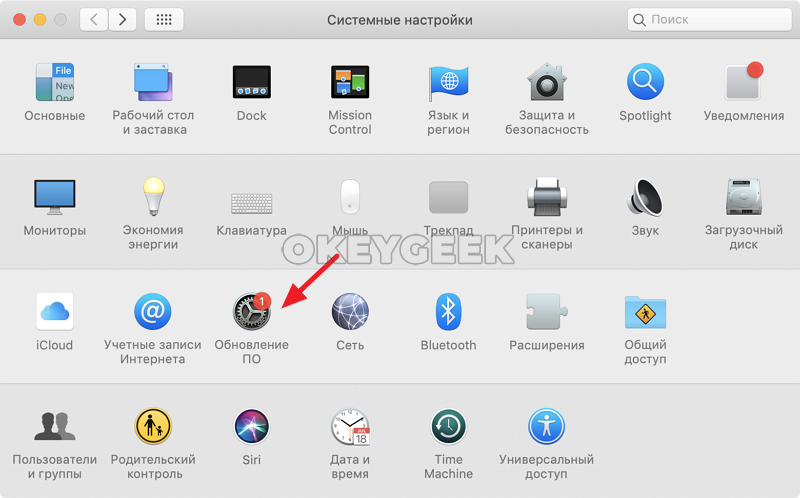
Некоторое время система потратит, чтобы подключиться к серверам Apple и определить, есть ли доступны обновления. После этого появится соответствующая информация в данном разделе — либо обновление доступно для вашего Mac, либо оно отсутствует.
Если обновление имеется, достаточно нажать “Обновить сейчас”, чтобы начать его установку.
Источник: okeygeek.ru